GameSave Manager: Varmuuskopioi, tallenna ja palauta pelin edistyminen
GameSave Manager on ilmainen ohjelmisto, jonka avulla voit helposti varmuuskopioida, palauttaa ja jakaa pelin edistymisen tallennettujen tiedostojen kautta. Nyt sinun ei tarvitse etsiä tietyn pelin tallennettuja tiedostoja manuaalisesti, sillä GameSave Manager tukee pitkää listaa peleistä, jotka sisältävät joitain suosittuja ja jopa joitain ei-suosittuja pelejä.
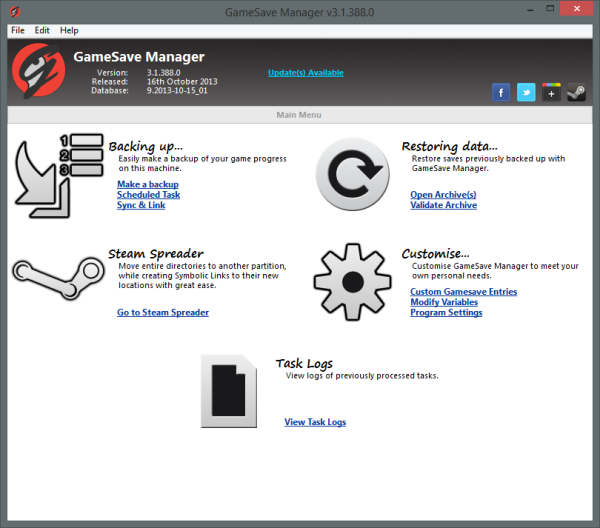
Kun käytät ohjelmistoa ensimmäistä kertaa tietokoneellasi, se etsii tietokoneeltasi tallennettuja tiedostoja ja näyttää ne automaattisesti pelin mukana. Jos et löydä peliäsi, voit jopa luoda manuaalisen merkinnän valitsemalla manuaalisesti varmuuskopiointipolun ja tietyn pelin rekisteritiedot. Kuten jo mainitsin, voit varmuuskopioida, palauttaa ja jopa luoda synkronoinnin tallennettujen tiedostojen välillä.
Tallenna pelin edistyminen PC:lle
Jos napsautat Varmuuskopioi(Backup) - painiketta, voit valita pelin, jonka tallennetut tiedostot haluat varmuuskopioida. Valitse(Check-mark) haluamasi kohteet ja napsauta varmuuskopiointipainiketta, jolloin sinua pyydetään valitsemaan kansio varmuuskopion tallentamista varten. Siinä kaikki. Varmuuskopion luominen tällä hämmästyttävällä ohjelmistolla on erittäin yksinkertaista ja helppoa. Se ei vain varmuuskopioi tallennettuja tiedostoja, vaan se varmuuskopioi myös peliin liittyvät rekisteritiedot, jotta sinulla on täydellinen varmuuskopio pelin edistymisestä. Voit jopa ajoittaa varmuuskopiot, jotta voit säännöllisesti luoda varmuuskopioita tallennetuista tiedostoista.
Synkronointi ja linkki(Sync and link) -ominaisuuden avulla voit helposti siirtää määritetyt tallennukset mukautettuun hakemistoon symbolisten linkkien kautta. Tätä voidaan käyttää myös tiedostojen lataamiseen suoraan pilvipalveluihin, kuten Dropboxiin(Dropbox) ja Google Driveen(Google Drive) , ja ylläpitää synkronointia molempien tiedostojen välillä.
Tietojen palauttaminen on helppoa(Easy) – sinun tarvitsee vain napsauttaa Avaa arkistot(Open Archives(s)) -linkkiä ja valita sitten varmuuskopiotiedosto ja klikata sitten Palauta(Restore) - painiketta. Voit jopa vahvistaa aiemmin luotuja arkistoja käyttämällä tätä upeaa ohjelmistoa. Steam -levitin voi automaattisesti siirtää Steam-pelisi toiselle asemalle tai osioon samalla kun luot "symbolisia linkkejä".
GameSave Manager on loistava apuohjelma ja pakollinen ohjelmisto pelaajille, sillä sen avulla voit varmuuskopioida, palauttaa, seurata ja jopa jakaa edistymistäsi ystäviesi kanssa. Voit yksinkertaisesti luoda varmuuskopion pelitallennuksistasi ja tallentaa ne turvallisesti pilveen, jotta sinulla on aina ne, vaikka levy kaatuu tai tapahtuu ei-toivottuja tapahtumia. Voit jopa käyttää varmuuskopioita edistymisesi jakamiseen ystävien ja perheen kanssa.
GameSave Managerin lataus
Lataa GameSave Manager napsauttamalla tätä .(here)(here)
VINKKI(TIP) : Käytä Game Booster -ohjelmistoa pelien suorituskyvyn parantamiseen(Game Booster Software to boost gaming performance) .
Related posts
Varmuuskopioi, palauta, siirrä Steam-pelejä Steam Library Managerin avulla
Varmuuskopioi, palauta, siirrä Oculus Rift -pelitiedostot vrBackupperilla
Paras ilmainen pelien varmuuskopiointiohjelmisto Windows PC:lle
Advanced Tokens Manager: Varmuuskopioi Windowsin ja Officen aktivointitunnukset
Game Backup Monitorin avulla voit varmuuskopioida pelejä automaattisesti
Outlook-sähköpostikansioiden kopioiminen Windows 10 -työpöydälle
Windowsin siirtäminen ulkoiselle tai sisäiselle kiintolevylle
Kuinka kloonata kiintolevy Windows 11/10:ssä
ShadowExplorerin käyttäminen varjokopioiden käyttämiseen ja palauttamiseen
Varmuuskopioi Saapuneet UpSafe Office 365 Outlook Backup Freeware -ohjelmistolla
Varmuuskopioi ja palauta WiFi- tai langattoman verkon profiilit Windows 10:ssä
Kuinka viedä tai varmuuskopioida kirjanmerkkejä Firefox-selaimesta
Parhaat ilmaiset pilvipohjaiset online-varmuuskopiointipalvelut
Järjestelmän kuvan luominen tai palauttaminen Windows 11/10:ssä
Toista ilmainen varmuuskopiointi- ja palautusohjelmisto Windows PC:lle
Vie ja varmuuskopioi laiteohjaimet PowerShellin avulla Windows 11/10:ssä
Bacar on komentorivin varmuuskopiointi- ja synkronointityökalu Windowsille
Regbakin avulla voit varmuuskopioida ja palauttaa Windowsin rekisterin helposti
Kuinka varmuuskopioida tiedostot ja kansiot automaattisesti Windows 10 -tietokoneessa
Virhe 0x81000036, Windows ei löytänyt varmuuskopiolaitteita
